Как присоединиться к бете One UI 8 (Android 16) на Galaxy S25
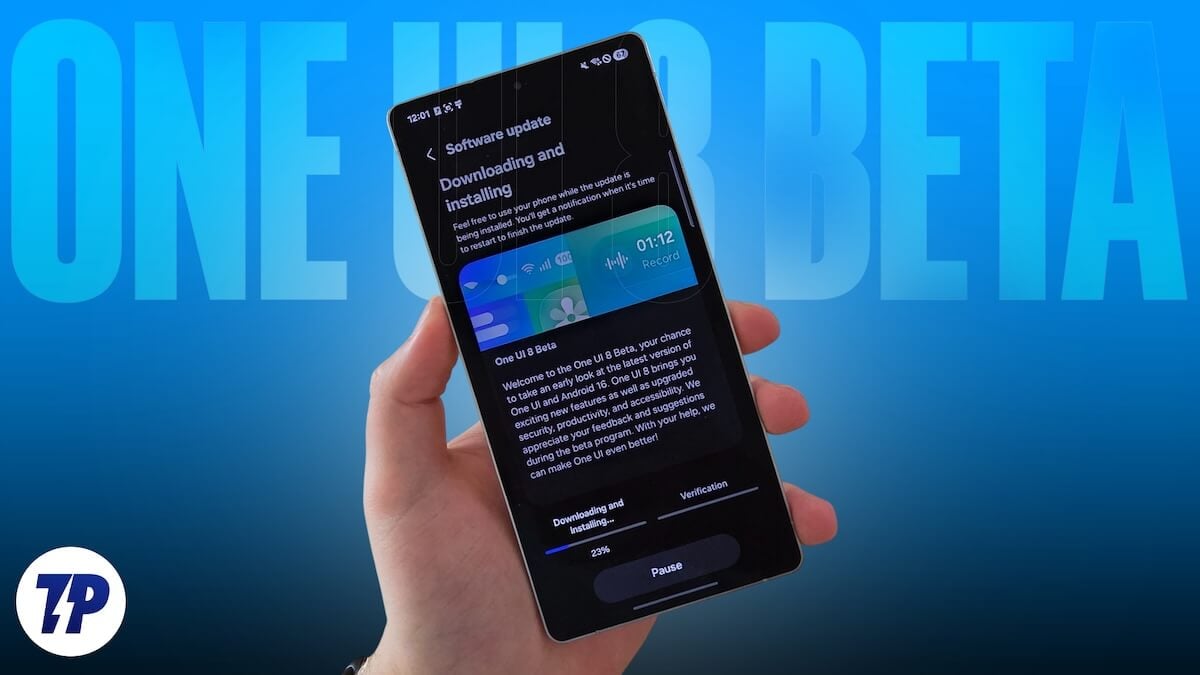
Краткое содержание
- Кому доступна бета и в каких странах
- Полный список ключевых новшеств One UI 8
- Пошаговая инструкция по участию и установке
- Что делать как бета‑тестер (как отправить полезный отчёт)
- Рекомендации по резервному копированию и откату
- Чек‑листы для пользователей, службы поддержки и QA
- Матрица рисков, критерии приёмки и мерчантайзинг обновления
Что такое One UI 8 в двух словах
One UI 8 — фирменная оболочка Samsung на базе Android 16. Кратко: больше возможностей для кастомизации, улучшенная интеграция AI‑инструментов, оптимизации для многозадачности и улучшенная поддержка внешних дисплеев.
Термин: бета — предрелизная сборка ПО, доступная ограниченному числу пользователей для тестирования новых функций и поиска ошибок.
Совместимые устройства и страны
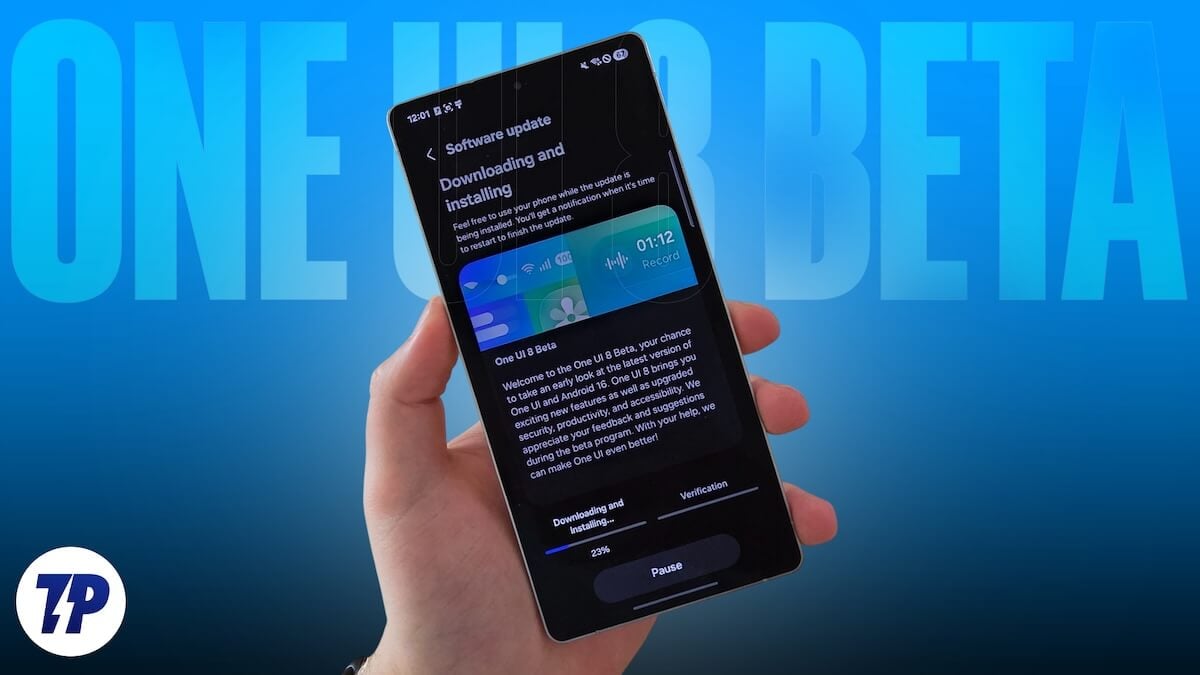
На старте бета‑программы участвуют только модели последней серии Galaxy S25:
- Samsung Galaxy S25
- Samsung Galaxy S25+
- Samsung Galaxy S25 Ultra
Модель Samsung Galaxy S25 Edge пока не участвует, хотя это самый тонкий смартфон серии.
Программа открыта в ограниченном числе стран на начальном этапе. Сейчас заявлены:
- Германия
- Южная Корея
- Великобритания
- США
Samsung планирует расширять географию и список устройств после первого этапа. Компания также подтвердила, что первые стабильные сборки Android 16 с One UI 8 выйдут на новых складных моделях Galaxy Z Fold7 и Z Flip7 этим летом (скорее всего в июле), после чего обновление постепенно придёт на другие устройства.
Основные новшества One UI 8
Ниже — упрощённый и локализованный список ключевых изменений, выжимка из официального списка функций и скриншотов с changelog.

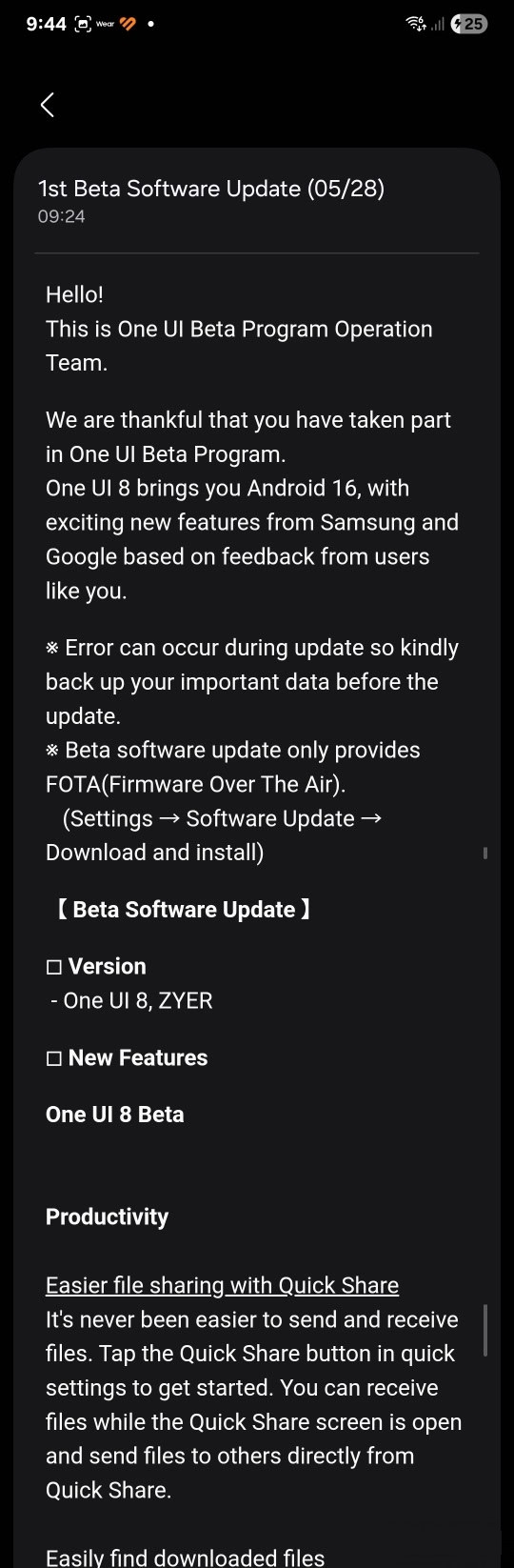
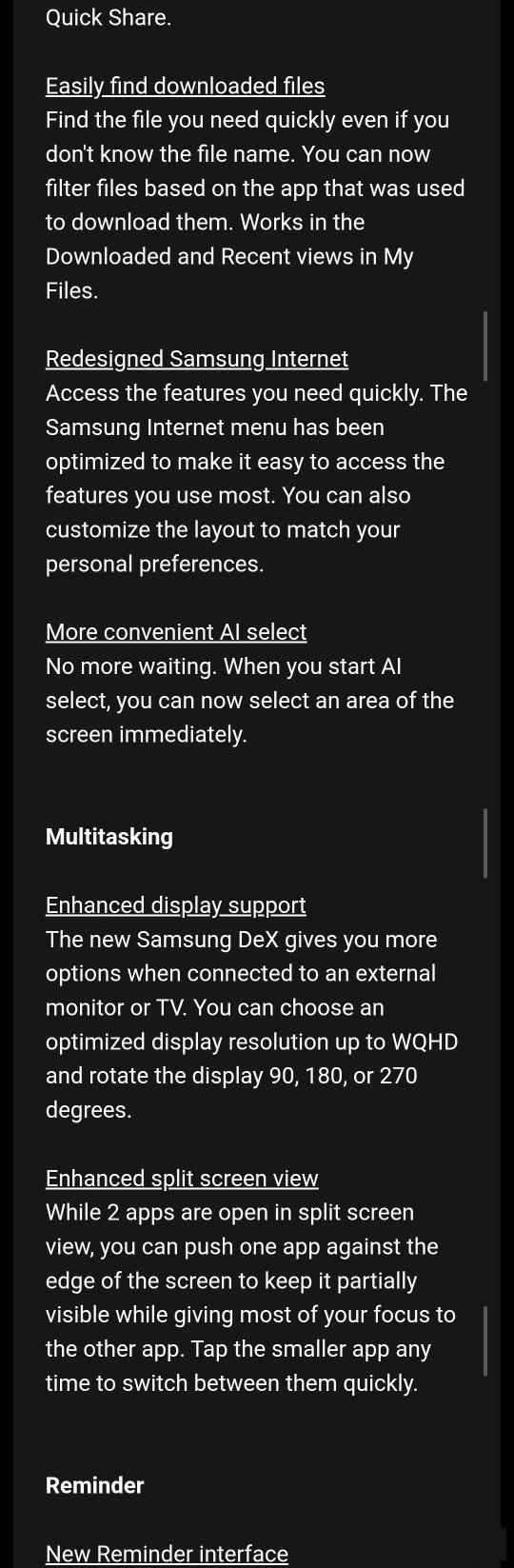
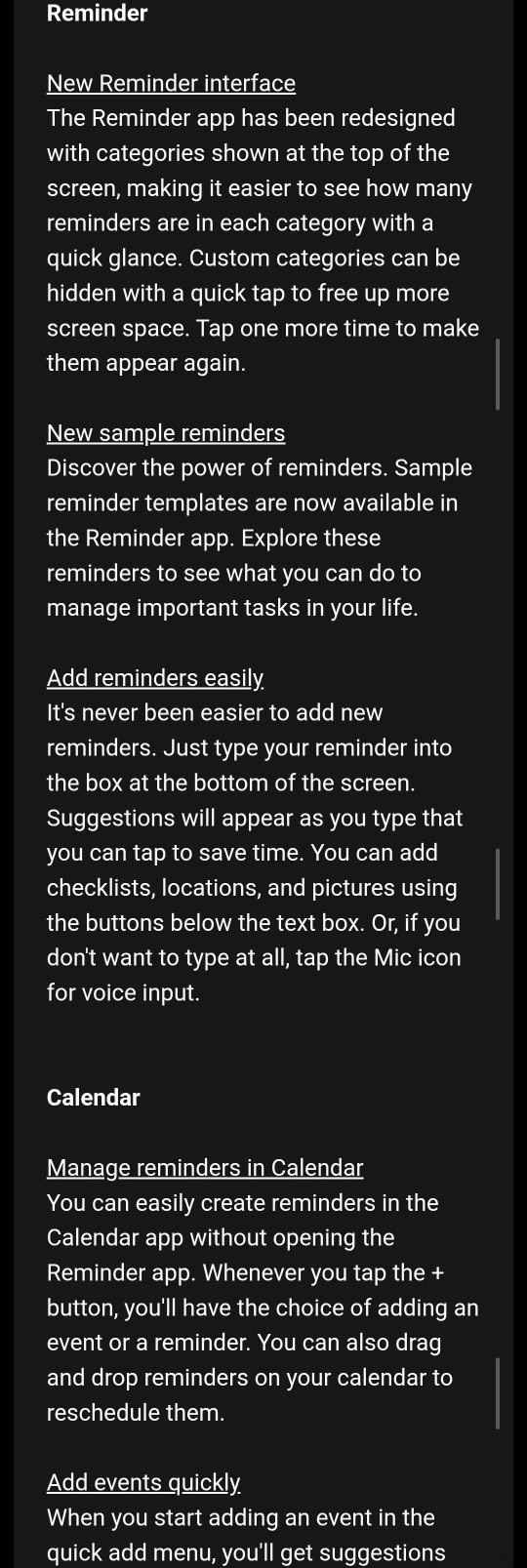
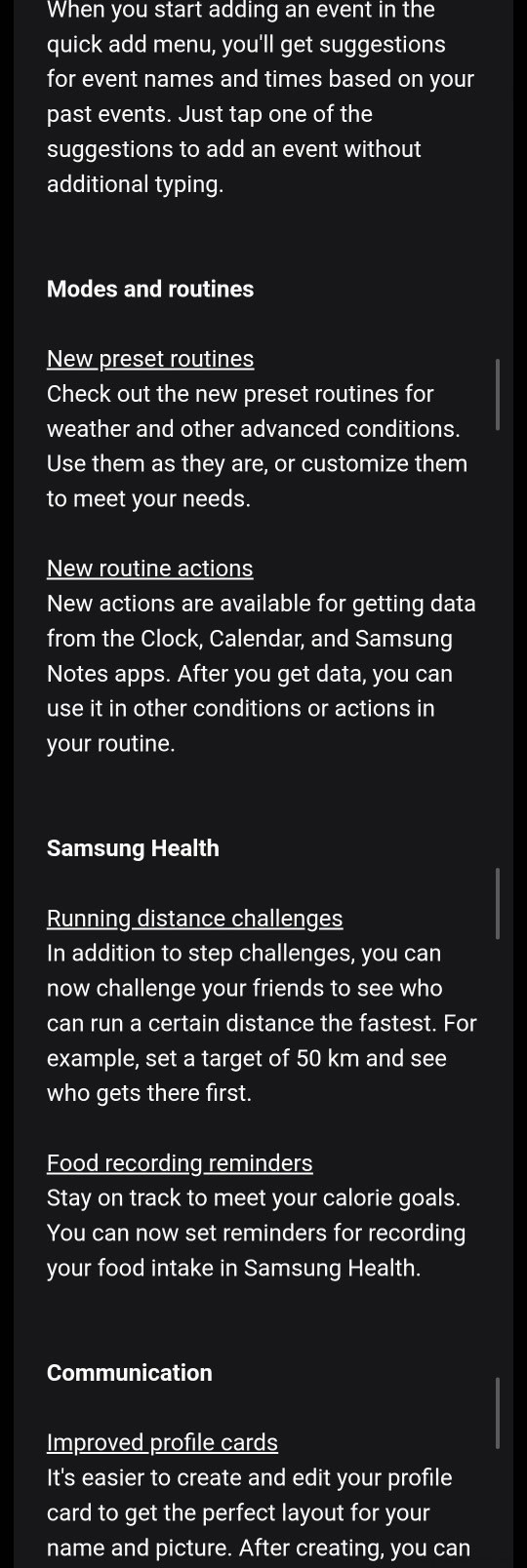
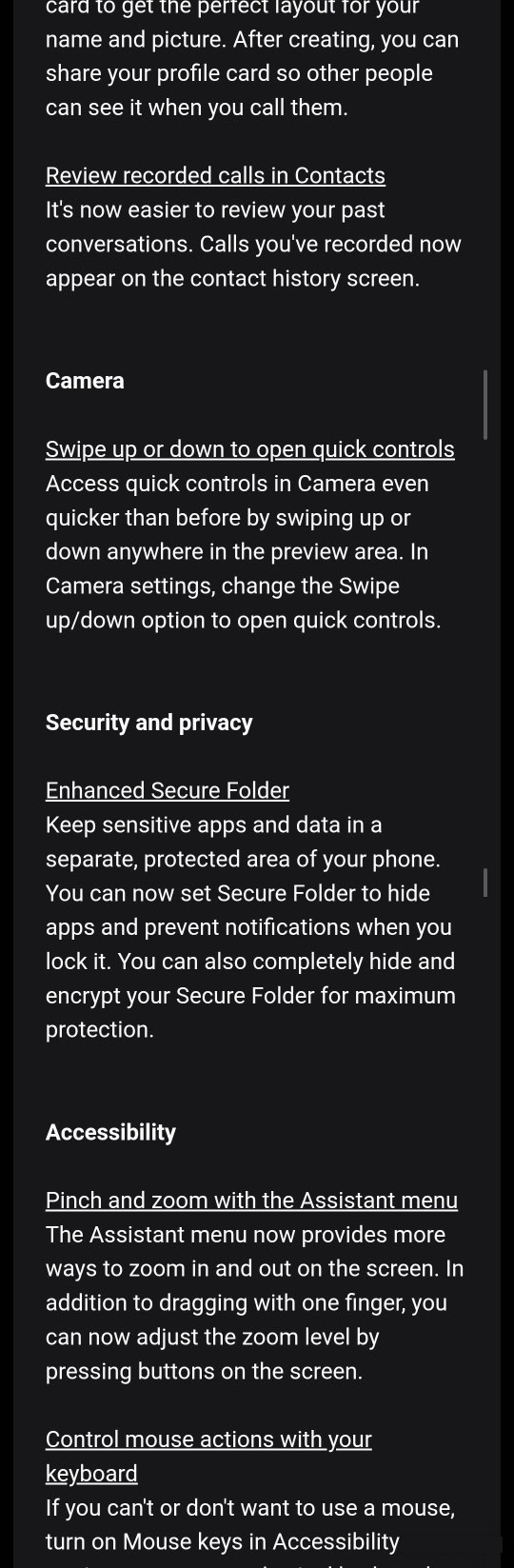
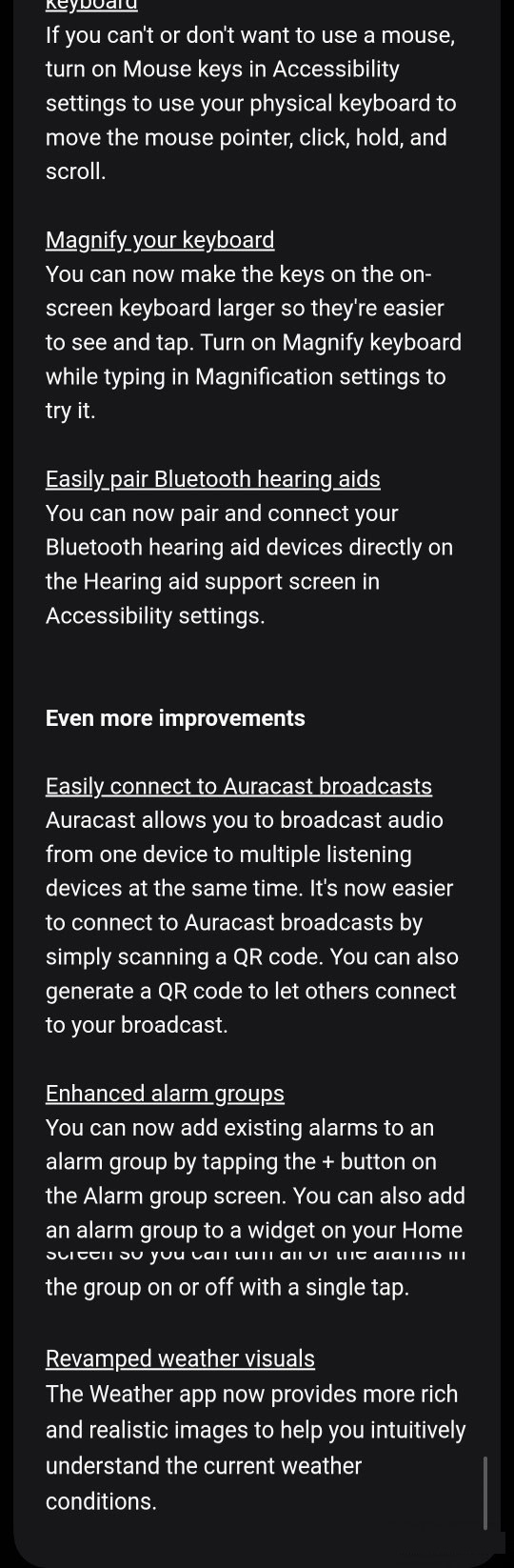
Ключевые улучшения:
- Быстрая передача файлов Quick Share через быстрые настройки.
- Поиск загрузок по приложению (например, файлы из WhatsApp или Chrome).
- Обновлённый интерфейс Samsung Internet с гибкими макетами меню.
- Моментальный выбор текста с помощью AI для ускорения работы с контентом.
- Улучшенная поддержка Samsung DeX: поворот экрана и разрешения до WQHD при подключении к монитору.
- Более гибкий режим разделённого экрана: превращение одного приложения в плавающее окно и новая панель инструментов для быстрого переключения.
- Переработанный дизайн приложения «Напоминания»: шаблоны, категории, умные подсказки, поддержка изображений, мест и чек‑листов.
- Интеграция напоминаний в Календарь и интеллектуальные подсказки при создании событий.
- Новые готовые сценарии (Routine) и расширенные триггеры для автоматизации.
- Социальные и фитнес‑фишки: групповые беговые челленджи и напоминания о приёме пищи для учёта питания.
- Обновлённые визитные карточки контактов и запись звонков в истории контактов.
- Жесты в Камере: смахните вверх/вниз для смены режимов.
- Дополнительные опции Secure Folder: скрывать приложения и уведомления, делать саму папку невидимой.
- Новые методы масштабирования экрана с помощью меню Assistant и управление указателем мыши с клавиатуры.
- Увеличенные размеры клавиш экранной клавиатуры по запросу.
- Улучшенное сопряжение Bluetooth‑слуховых аппаратов и поддержка Auracast с подключением через QR‑код.
- Группы будильников и ускоренный обмен системной информацией на сервисных центрах через QR‑код.
- Обновлённый интерфейс приложения «Погода» с более реалистичными анимациями.
- Now Bar и Now Brief для персонализированных данных и рекомендаций.
Факт‑бокс
- Версия One UI: 8.0
- Android: 16
- Размер ранней беты: примерно 3 413,45 МБ (≈3,4 ГБ)
- Уровень патча безопасности: 1 мая 2025 г. (в отдельных случаях сообщали об апдейте до июня 2025 г.)
Примечание: сообщения о «поднятии» уровня патча до июня 2025 поступали от пользователей в соцсетях; официальное подтверждение от Samsung появится в описании стабильного релиза.
Как зарегистрироваться и установить бета‑сборку One UI 8
Перед началом: сделайте полную резервную копию данных. Это обязательный шаг при участии в любой бета‑программе.
Минимальный набор для бэкапа:
- Контакты и календари: синхронизация с Google или Samsung Account.
- Фото и видео: Google Фото, Samsung Cloud или перенос на внешний диск/ПК.
- Сообщения и журналы звонков: сторонние приложения для бэкапа или Samsung Smart Switch.
- Настройки и приложения: Smart Switch создаст полную копию.
Пошаговая инструкция
- Обновите Google Play и Galaxy Store до последних версий.
- Установите приложение Samsung Members из Google Play или Galaxy Store.
- Проверьте, что на устройстве вошли в Samsung Account. Если учётной записи нет — создайте и подтвердите вход.
- Откройте Samsung Members.
- В приложении найдите раздел «Бета‑программа» и выберите One UI 8. Нажмите «Присоединиться».
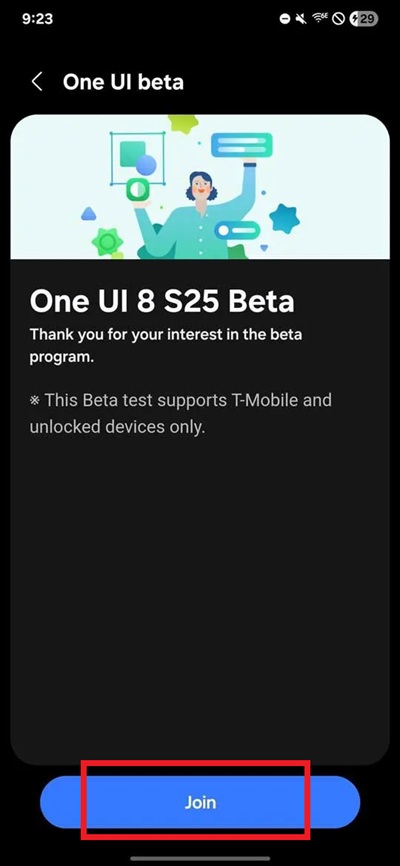
- Следуйте инструкциям на экране. После регистрации в бете появится возможность скачать обновление через встроенный загрузчик.
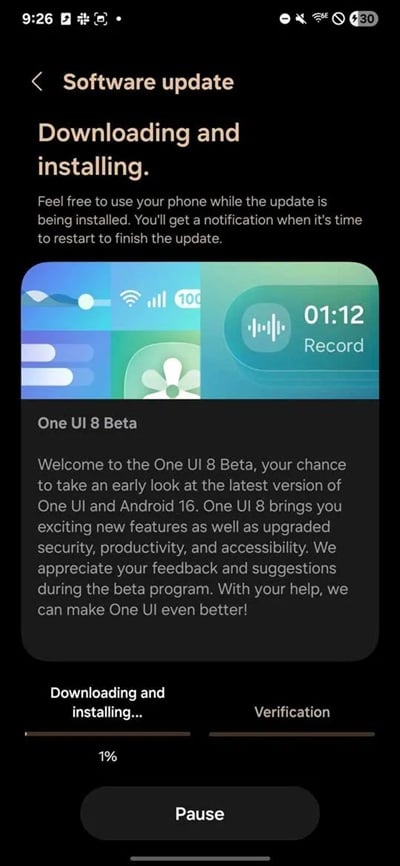
- Скачайте обновление и установите его. Процесс перезагрузит устройство.
- После установки проверьте базовую функциональность: звонки, сеть, камера, доступ к облаку, уведомления.
Важное примечание: места в бета‑программе ограничены, и набор участников может закрываться. Если не видите опции «Присоединиться», остаётся ждать следующей волны.
Рекомендации по тестированию и отправке обратной связи
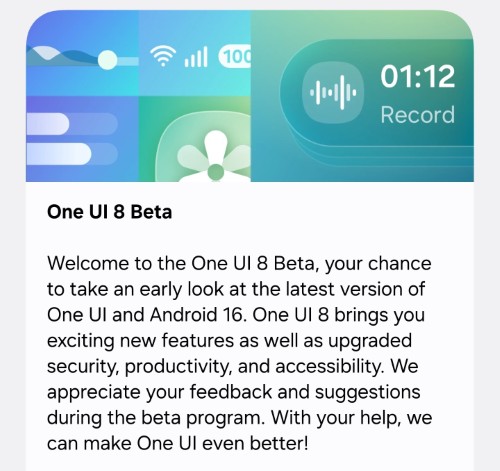
Ваша задача как тестировщика — не только опробовать функции, но и присылать информативные отчёты об ошибках.
Как правильно отправлять отчёт:
- Шаг 1. Откройте Samsung Members > Beta feedback > Send feedback.
- Шаг 2. Опишите шаги, которые привели к ошибке, ожидаемое и фактическое поведение.
- Шаг 3. Приложите скриншоты, видео, логи, если возможно.
- Шаг 4. Укажите время, модель устройства и версию беты.
Samsung просит сообщать об ошибке как можно быстрее после её появления — для ускорения локализации проблемы рекомендуют отправлять отчёт в течение трёх минут от момента возникновения.
Критерии полезного баг‑репорта
- Конкретность шагов воспроизведения (1–5 шагов).
- Наличие подтверждающих материалов (скрин/видео).
- Частота воспроизведения (всегда/иногда/один раз).
- Влияние на использование (блокер/значительная потеря функции/косметический дефект).
Что делать при проблемах и как откатиться на стабильную версию
Общие проблемы бета‑версий: повышенный расход аккумулятора, несовместимость сторонних приложений, случайные перезагрузки, потеря доступа к некоторым корпоративным функциям.
План действий при проблеме
- Сделайте снимок экрана ошибки и отправьте отчёт через Samsung Members.
- Попробуйте обычные шаги: перезагрузка, очистка кэша проблемного приложения, обновление сторонних приложений в Play Store.
- Если проблема критична, используйте резервную копию для восстановления предыдущей версии ПО.
Откат на стабильную сборку (общий алгоритм)
- Вариант A: если Samsung выпустил официальную стабильную прошивку для вашей модели, дождитесь OTA и установите её (это обновление заменит бета‑версию).
- Вариант B: если официальной стабильной прошивки ещё нет, восстановление выполняют через Samsung Smart Switch или через сервисный центр (жёсткая перепрошивка может стереть данные, потому бэкап обязателен).
Важно: откат может потребовать полного стирания данных. Планируйте заранее и сохраните резервные копии вне устройства.
Чек‑листы по ролям
Чек‑лист для конечного пользователя перед установкой беты
- Полный бэкап данных (Smart Switch или облако).
- Заряд батареи > 50% или подключено к зарядке.
- Свободное место на диске > 5 ГБ.
- Вход в Samsung Account выполнен.
- Установлено приложение Samsung Members.
Чек‑лист для тестировщика / QA
- Проверить стабильно ли подключение к сети (Wi‑Fi/мобильная).
- Проверить базовые функции: звонки, SMS, камера, NFC, Bluetooth.
- Пройти 5 основных сценариев пользователя и подготовить отчёты.
- Тесты на энергопотребление: 1 час видео, 30 минут игр.
- Проверить совместимость критичных сторонних приложений.
Чек‑лист для службы поддержки
- Подготовить инструкции по откату и бэкапу.
- Сформировать FAQ по известным проблемам.
- Обеспечить каналы для приоритезации критических багов.
Матрица рисков и меры снижения
Риски
- Потеря данных при некорректной установке => Меры: настоятельный бэкап, пошаговые инструкции по восстановлению.
- Некорректная работа критичных рабочих приложений => Меры: рекомендовать корпоративным пользователям не устанавливать бета‑сборки на рабочие устройства.
- Увеличенный расход батареи => Меры: мониторинг энергопотребления, отчёты, временный откат при серьёзных проблемах.
- Проблемы с сетью/оператором => Меры: тестирование на нескольких SIM/операторах, сбор логов.
Критерии приёмки беты для перехода в стабильную фазу
- Критические баги (краши, потеря сети, проблемы с загрузкой) устранены.
- Производительность и энергопотребление находятся в приемлемых пределах относительно предыдущей версии.
- Ключевые сторонние приложения не демонстрируют массовых несовместимостей.
- Большинство поступивших от участников баг‑репортов имеют план исправления или уже исправлены.
Мини‑методология для локального тестирования перед отчётом
- Воспроизведите баг 3 раза на одном устройстве.
- Попробуйте воспроизвести на другом устройстве той же модели.
- Сохраните логи (если возможно) и прикрепите их к отчёту.
- Оцените влияние: blocker/major/minor/trivial.
Быстрая справка и глоссарий
- Beta — предрелизная версия ПО для тестирования.
- OTA — обновление «по воздуху», через интернет.
- DeX — режим рабочего стола Samsung при подключении к внешнему экрану.
- Auracast — протокол вещания аудиопотоков по Bluetooth для множества устройств.
Решение: стоит ли участвовать в бете? (дерево решений)
flowchart TD
A[Есть резервная копия?] -->|нет| B[Сначала сделайте бэкап]
A -->|да| C[Используется телефон для работы?]
C -->|да| D[Не рекомендуется — используйте тестовое устройство]
C -->|нет| E[Готовы сообщать ошибки?]
E -->|нет| F[Подождите стабильный релиз]
E -->|да| G[Присоединяйтесь к бете и тестируйте]Что делать после установки беты — план на первые 48 часов
День 0: подтвердите базовую работоспособность — сеть, звонки, уведомления, камера.
День 1: проверьте энергопотребление и работоспособность основных приложений.
День 2: выполните сценарии многозадачности, DeX, Bluetooth‑аудио. Отправьте все найденные баги.
Короткое объявление для социальных сетей (100–200 слов)
Samsung открыла бета‑программу One UI 8 на базе Android 16 для владельцев Galaxy S25, S25+ и S25 Ultra в ряде стран (Германия, Южная Корея, Великобритания и США). Участники смогут протестировать новый дизайн, функцию быстрого обмена файлами Quick Share, улучшения DeX, расширенные возможности напоминаний и интеграцию AI для ускоренного выбора текста. Чтобы присоединиться, установите приложение Samsung Members, войдите в Samsung Account и в разделе «Бета‑программа» выберите One UI 8. Не забывайте делать резервную копию данных — бета‑сборки могут содержать ошибки. Samsung ожидает отзывы пользователей, чтобы довести интерфейс до стабильного релиза; первые стабильные сборки выйдут на новых складных моделях Fold7 и Flip7 этим летом.
Итог
One UI 8 приносит заметные улучшения интерфейса, AI‑функций и многозадачности. Если вы готовы к тестированию и у вас есть резервная копия данных, участие в бета‑программе даст ранний доступ к функциям и возможность напрямую влиять на стабильность финального релиза. В противном случае рекомендуется подождать стабильной версии.
Полезные ссылки
- Samsung Members (скачать через Google Play / Galaxy Store)
- Инструкции по созданию бэкапа: Samsung Smart Switch
Авторский блок: инструкция и рекомендации основаны на официальном запуске бета‑программы One UI 8 и публичных данных о доступности для моделей Galaxy S25.
Похожие материалы
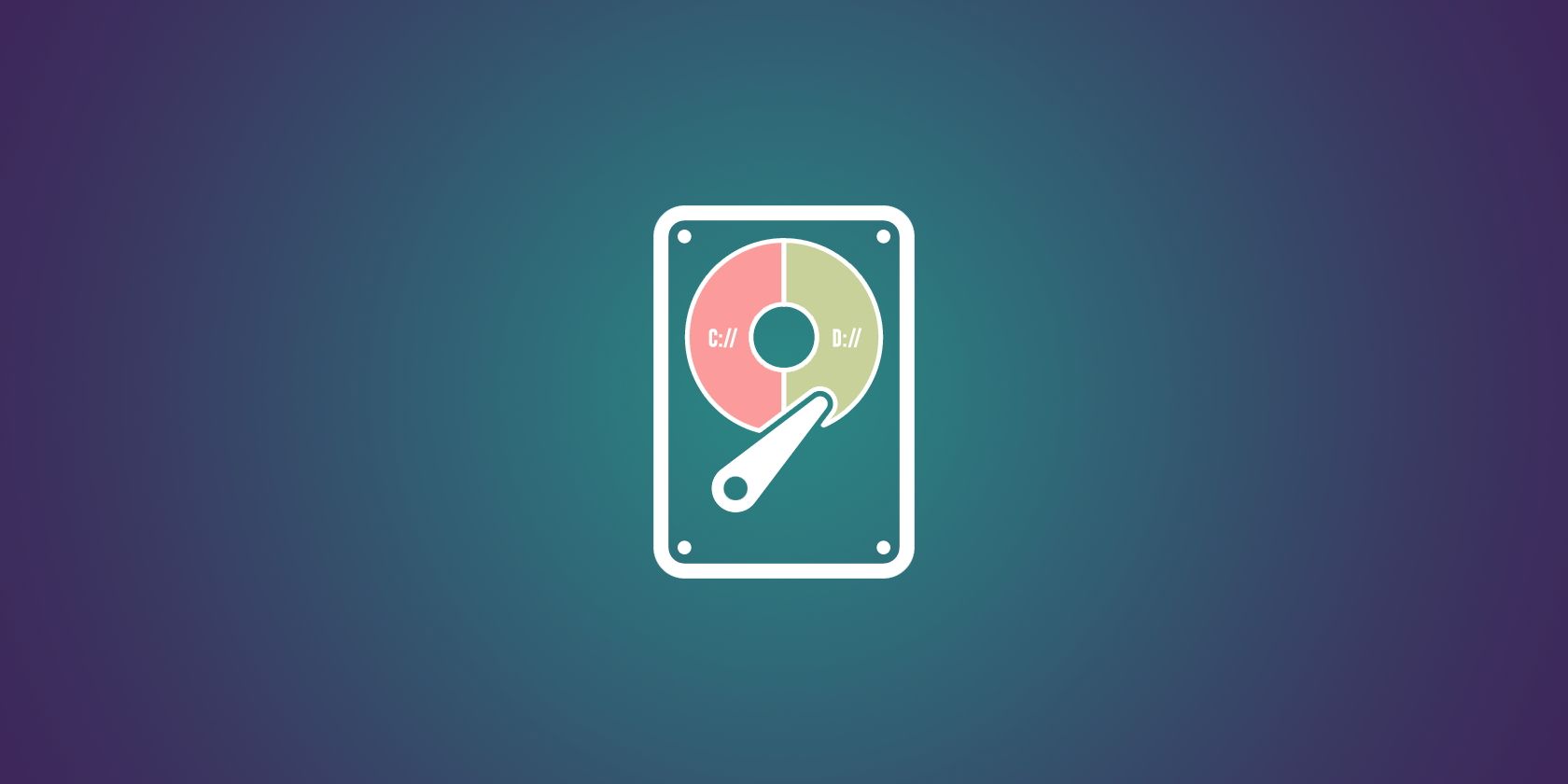
Как разбить диск на разделы в Windows

Как найти и подписаться на каналы в WhatsApp
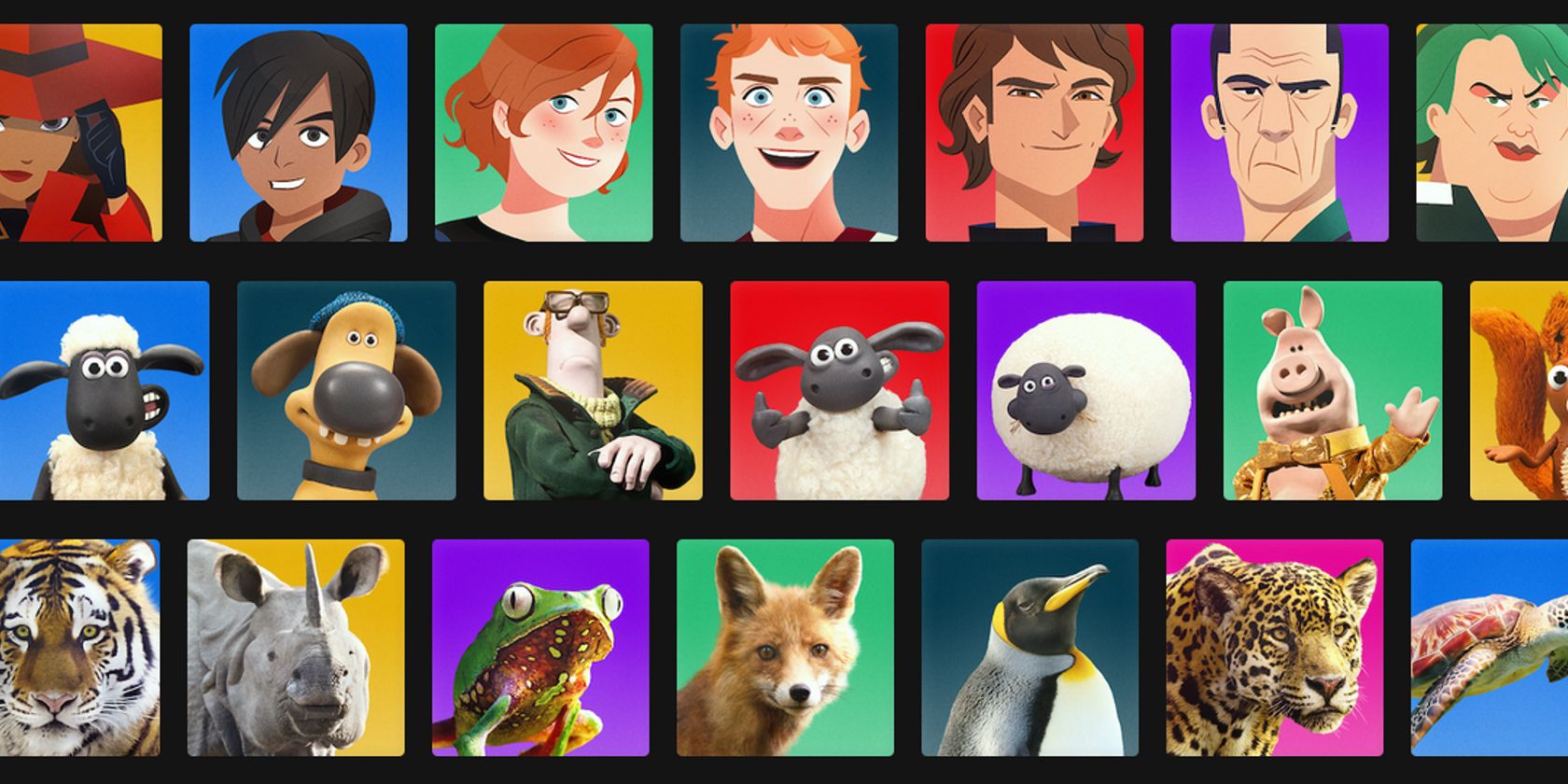
Как изменить аватар профиля Netflix
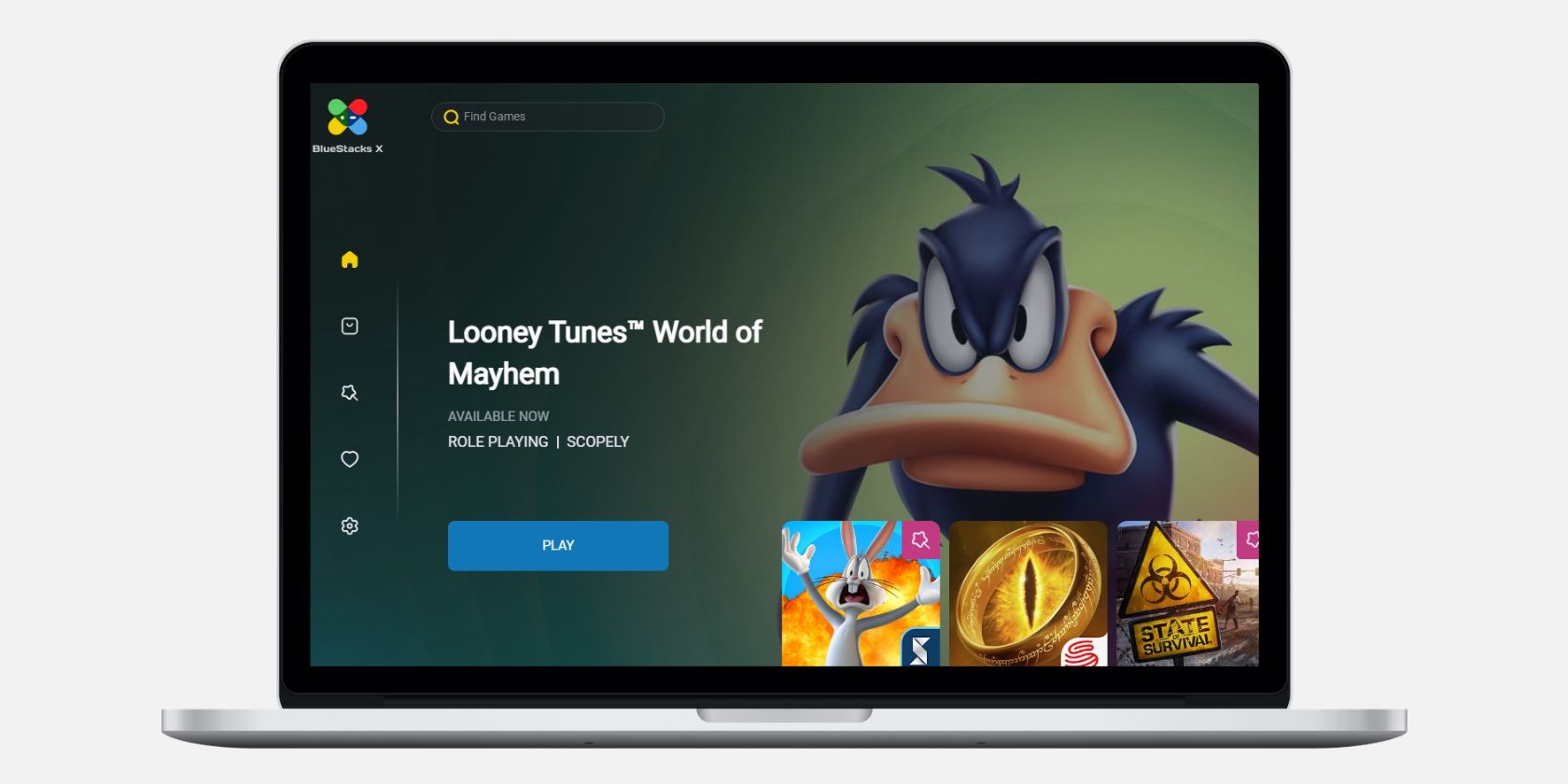
Что делать, если BlueStacks не работает на Windows

MariaDB на Ubuntu 22.04 — установка и настройка
